リブ PropertyManager は新しいリブ フィーチャーを作成する場合、または既存のリブフィーチャーを編集する場合に表示されます。
この PropertyManager を開くには:
リブ
 (フィーチャー ツールバー)または をクリックします。
(フィーチャー ツールバー)または をクリックします。
PropertyManager は次のプロパティをコントロールします:
パラメータ(Parameters)
数値入力を受け入れるいくつかのフィールドでは、= (等号) の入力と、ドロップダウン リストからのグローバル変数、関数、ファイル プロパティの選択によって関係式を作成できます。 PropertyManager での関係式の直接入力を参照してください。
| |
太さ(Thickness)
|
スケッチで選択した側に厚みを追加します。 次のいずれかを選択します:
|
 第 1 側
第 1 側
|
材料をスケッチの片側に追加します。
|
|
 両側(Both Sides)
両側(Both Sides)
|
材料をスケッチの両側に等しく追加します。
|
|
 第 2 側(Second Side)
第 2 側(Second Side)
|
材料をスケッチの片側のみに追加します。
|
|

|
展開ラインの厚み
|

抜き勾配を追加する場合、スケッチ平面か、または壁インターフェースで厚さを設定することができます。 次のいずれかのオプションを選択します:
|
| |
押し出し方向
|

平行な平面上の開いたスケッチ輪郭を使用してリブをスケッチします。
次のいずれかのオプションを選択します:
|
スケッチに平行 
|
リブの押し出しをスケッチに平行に作成します。
|

|
|
スケッチに垂直  (Normal to Sketch) (Normal to Sketch)
|
リブの押し出しをスケッチに垂直に作成します。
|
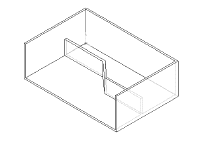
|
|
| |
部材方向反転
|
押し出し方向を変更します。
|

|
抜き勾配 オン/オフ
|
リブに抜き勾配を追加します。 抜き勾配の角度を指定するのに 抜き勾配角度 を設定します。
|
外側に抜き勾配指定 (抜き勾配 オン/オフ
 が選択されている場合にのみ使用可能)。 が選択されている場合にのみ使用可能)。
|
外側への抜き勾配角度を作成します。 選択解除すると、内側に抜き勾配が指定されます。
|
|
| |
タイプ(Type)
|

ベース部品の平面からオフセットされた平面上にスケッチを作成します。
次のいずれかのオプションを選択します:
|
線形(Linear)
|
スケッチの輪郭を境界に達するまでスケッチに対して垂直に延長するリブを作成します。
|

|
|
自然
|
スケッチの輪郭を延長し、リブが境界に達するまで同じ輪郭の関係式によってつなげるようなリブを作成します。 たとえば、スケッチが円の円弧である場合、自然 は円の関係式を使用してリブを境界に達するまで延長します。
この例では、リブは円弧輪郭から円形関係式を使用して円を作り境界に達するまで延長されます。 スケッチの反対の端は直線関係式を使用して境界に達するまで延長されます。
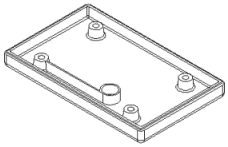
|
|
| |
選択ボディ(マルチボディ部品でのみ使用可能) |
リブのスケッチを作ったあと、ボディを選択します。 |
| |
次の参照(押し出し方向
 と 抜き勾配 オン/オフ で スケッチに平行 と 抜き勾配 オン/オフ で スケッチに平行
 を選択した場合に使用できます) を選択した場合に使用できます) |
抜き勾配のドラフトの参照輪郭(reference contour)として使用できる輪郭を選択できるよう、スケッチの輪郭間を切り替えます。
例: 参照輪郭の抜き勾配のあるリブ フィーチャー
|
輪郭選択

|
輪郭選択
|
リブ フィーチャーを作成するのに使用したスケッチの輪郭をリスト表示します。 |